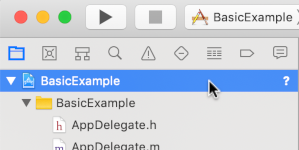IMA SDK를 사용하면 멀티미디어 광고를 웹사이트와 앱에 쉽게 통합할 수 있습니다. IMA SDK는 모든 VAST 호환 광고 서버에서 광고를 요청하고 앱에서 광고 재생을 관리할 수 있습니다. IMA DAI SDK를 사용하면 앱에서 광고 및 콘텐츠 동영상(VOD 또는 라이브 콘텐츠)에 대한 스트림 요청 그러면 SDK가 결합된 동영상 스트림을 반환하므로 앱 내에서 광고 동영상과 콘텐츠 동영상 간에 전환을 관리할 필요가 없습니다.
관심 있는 DAI 솔루션 선택
종합 서비스 DAI
이 가이드에서는 IMA DAI SDK를 간단한 동영상 플레이어에 통합하는 방법을 보여줍니다. 있습니다. 완성된 샘플을 보거나 함께 보고 싶다면 통합하려면 GitHub의 BasicExample
IMA DAI 개요
IMA DAI를 구현하려면 가이드:
IMAAdDisplayContainer: 동영상 재생 요소 위에 있고 광고 UI 요소를 포함하는 컨테이너 객체입니다.IMAAdsLoader: 스트림을 요청하고 스트림 요청 응답 객체에 의해 트리거된 이벤트를 처리하는 객체입니다. 애플리케이션의 전체 수명 주기 동안 재사용할 수 있는 광고 로더는 하나만 인스턴스화해야 합니다.IMAStreamRequest–IMAVODStreamRequest또는IMALiveStreamRequest: 스트림 요청을 정의하는 객체입니다. 스트림 요청은 VOD 또는 라이브일 수 있습니다. 있습니다. 요청은 콘텐츠 ID는 물론 API 키 또는 인증 토큰 및 기타 매개변수입니다.IMAStreamManager: 동적 광고 삽입 스트림과 DAI 백엔드와의 상호작용을 처리하는 객체입니다. 스트림 관리자는 추적 핑도 처리하고 스트림 및 광고 이벤트를 게시자에게 전달합니다.
기본 요건
시작하기 전에 다음이 필요합니다.
- Xcode 13 이상
- CocoaPods (권장), Swift Package Manager 또는 IMA DAI SDK의 다운로드 가능한 버전을 tvOS
새 Xcode 프로젝트 만들기
Xcode에서 Objective-C를 사용하여 새 tvOS 프로젝트를 만듭니다. BasicExample을 다음과 같이 사용합니다. 프로젝트 이름을 지정합니다
Xcode 프로젝트에 IMA DAI SDK 추가
다음 세 가지 방법 중 하나를 사용하여 IMA DAI SDK를 설치합니다.
CocoaPods를 사용하여 SDK 설치 (권장)
CocoaPods는 Xcode 프로젝트의 종속 항목 관리자이며 IMA DAI SDK를 설치하는 데 권장되는 방법입니다. 설치 또는 사용에 대한 자세한 내용은 CocoaPods는 CocoaPods 문서를 참고하세요. 작업한 후에는 CocoaPods가 설치되어 있는 경우 다음 안내에 따라 IMA DAI SDK를 설치하세요.
BasicExample.xcodeproj 파일과 동일한 디렉터리에 Podfile이라는 텍스트 파일을 만들고 다음 구성을 추가합니다.
source 'https://github.com/CocoaPods/Specs.git' platform :tvos, '14' target "BasicExample" do pod 'GoogleAds-IMA-tvOS-SDK', '~> 4.13.0' endPodfile이 포함된 디렉터리에서 다음을 실행합니다.
pod install --repo-update`BasicExample.xcworkspace 파일을 열고 BasicExample 및 Pods(CocoaPods에서 설치한 종속 항목)라는 두 프로젝트가 포함되어 있는지 확인하여 설치가 완료되었는지 확인합니다.
Swift Package Manager를 사용하여 SDK 설치
양방향 미디어 광고 SDK에서 지원하는 Swift 패키지 Manager를 사용할 수 있습니다. Swift 패키지를 가져오려면 다음 단계를 따르세요.
Xcode에서 파일 > 패키지 추가를 참조하세요.
메시지가 표시되면 GoogleInteractiveMediaAds Swift를 검색합니다. GitHub 저장소 패키지:
https://github.com/googleads/swift-package-manager-google-interactive-media-ads-tvos사용할 GoogleInteractiveMediaAds Swift 패키지의 버전을 선택합니다. 신규 Up to Next Major Version(최대 다음 메이저 버전)을 사용하는 것이 좋습니다.
완료되면 Xcode가 패키지 종속 항목을 확인하고 만들 수 있습니다. 패키지 종속 항목을 추가하는 방법에 관한 자세한 내용은 다음을 참고하세요. Apple의 도움말을 참조하세요.
SDK 수동 다운로드 및 설치
Swift Package Manager 또는 CocoaPods를 사용하지 않으려면 IMA DAI SDK를 다운로드하여 프로젝트에 수동으로 추가하면 됩니다.
간단한 동영상 플레이어 만들기
먼저 기본 동영상 플레이어를 구현합니다. 처음에 이 플레이어는 IMA DAI SDK에는 재생을 트리거하는 메서드가 포함되어 있지 않습니다.
ViewController.m
#import "ViewController.h"
#import <AVKit/AVKit.h>
@interface ViewController ()
@property(nonatomic) AVPlayerViewController *playerViewController;
@end
@implementation ViewController
- (void)viewDidLoad {
[super viewDidLoad];
self.view.backgroundColor = [UIColor blackColor];
// Create a stream video player.
AVPlayer *player = [[AVPlayer alloc] init];
self.playerViewController = [[AVPlayerViewController alloc] init];
self.playerViewController.player = player;
// Attach the video player to the view hierarchy.
[self addChildViewController:self.playerViewController];
self.playerViewController.view.frame = self.view.bounds;
[self.view addSubview:self.playerViewController.view];
[self.playerViewController didMoveToParentViewController:self];
}
@end
SDK 가져오기 및 IMA 상호작용 스텁 추가
프로젝트에 IMA DAI SDK를 추가한 후 SDK를 가져오고 IMA 상호작용의 기본 포인트에 스텁을 추가합니다.
ViewController.m
#import "ViewController.h"
#import <AVKit/AVKit.h>
#import <GoogleInteractiveMediaAds/GoogleInteractiveMediaAds.h>
@interface ViewController ()
@property(nonatomic) IMAAdsLoader *adsLoader;
@property(nonatomic) UIView *adContainerView;
@property(nonatomic) IMAStreamManager *streamManager;
@property(nonatomic) AVPlayerViewController *playerViewController;
@end
@implementation ViewController
- (void)viewDidLoad {
[super viewDidLoad];
self.view.backgroundColor = [UIColor blackColor];
[self setupAdsLoader];
// Create a stream video player.
AVPlayer *player = [[AVPlayer alloc] init];
self.playerViewController = [[AVPlayerViewController alloc] init];
self.playerViewController.player = player;
// Attach the video player to the view hierarchy.
[self addChildViewController:self.playerViewController];
self.playerViewController.view.frame = self.view.bounds;
[self.view addSubview:self.playerViewController.view];
[self.playerViewController didMoveToParentViewController:self];
[self attachAdContainer];
}
- (void)viewDidAppear:(BOOL)animated {
[super viewDidAppear:animated];
[self requestStream];
}
- (void)setupAdsLoader {}
- (void)attachAdContainer {}
- (void)requestStream {}
@end
IMAAdsLoader 구현
그런 다음 IMAAdsLoader를 인스턴스화하고 광고 컨테이너 뷰를 뷰 계층 구조에 연결합니다.
ViewController.m
- (void)setupAdsLoader {
self.adsLoader = [[IMAAdsLoader alloc] init];
self.adsLoader.delegate = self;
}
- (void)attachAdContainer {
self.adContainerView = [[UIView alloc] init];
[self.view addSubview:self.adContainerView];
self.adContainerView.frame = self.view.bounds;
}
스트림 요청
스트림 정보를 보유할 몇 가지 상수를 만든 다음 스트림 요청 함수를 구현하여 요청합니다.
ViewController.m
#import <GoogleInteractiveMediaAds/GoogleInteractiveMediaAds.h>
static NSString *const kAssetKey = @"sN_IYUG8STe1ZzhIIE_ksA";
static NSString *const kContentSourceID = @"2548831";
static NSString *const kVideoID = @"tears-of-steel";
@interface ViewController ()
...
- (void)requestStream {
IMAAVPlayerVideoDisplay *videoDisplay =
[[IMAAVPlayerVideoDisplay alloc] initWithAVPlayer:self.playerViewController.player];
IMAAdDisplayContainer *adDisplayContainer =
[[IMAAdDisplayContainer alloc] initWithAdContainer:self.adContainerView];
IMALiveStreamRequest *request = [[IMALiveStreamRequest alloc] initWithAssetKey:kAssetKey
adDisplayContainer:adDisplayContainer
videoDisplay:videoDisplay];
// VOD request. Comment out the IMALiveStreamRequest above and uncomment this IMAVODStreamRequest
// to switch from a livestream to a VOD stream.
// IMAVODStreamRequest *request =
// [[IMAVODStreamRequest alloc] initWithContentSourceId:kContentSourceID
// videoId:kVideoID
// adDisplayContainer:adDisplayContainer
// videoDisplay:videoDisplay];
[self.adsLoader requestStreamWithRequest:request];
}
스트림 이벤트 처리
IMAAdsLoader 및 IMAStreamManager는
초기화, 오류, 스트림 상태 변경이 포함됩니다. 이러한 이벤트는 IMAAdsLoaderDelegate 및 IMAStreamManagerDelegate 프로토콜을 통해 실행됩니다. 듣기
광고 로드 이벤트를 생성하고 스트림을 초기화합니다. 광고를 로드하지 못하면
백업 스트림을 대신 사용하세요.
ViewController.m
static NSString *const kAssetKey = @"sN_IYUG8STe1ZzhIIE_ksA";
static NSString *const kContentSourceID = @"2548831";
static NSString *const kVideoID = @"tears-of-steel";
static NSString *const kBackupStreamURLString =
@"https://storage.googleapis.com/interactive-media-ads/media/bbb.m3u8";
@interface ViewController () <IMAAdsLoaderDelegate, IMAStreamManagerDelegate>
...
[self.adsLoader requestStreamWithRequest:request];
}
- (void)playBackupStream {
NSURL *backupStreamURL = [NSURL URLWithString:kBackupStreamURLString];
AVPlayerItem *backupStreamItem = [AVPlayerItem playerItemWithURL:backupStreamURL];
[self.playerViewController.player replaceCurrentItemWithPlayerItem:backupStreamItem];
[self.playerViewController.player play];
}
#pragma mark - IMAAdsLoaderDelegate
- (void)adsLoader:(IMAAdsLoader *)loader adsLoadedWithData:(IMAAdsLoadedData *)adsLoadedData {
// Initialize and listen to stream manager's events.
self.streamManager = adsLoadedData.streamManager;
self.streamManager.delegate = self;
[self.streamManager initializeWithAdsRenderingSettings:nil];
NSLog(@"Stream created with: %@.", self.streamManager.streamId);
}
- (void)adsLoader:(IMAAdsLoader *)loader failedWithErrorData:(IMAAdLoadingErrorData *)adErrorData {
// Fall back to playing the backup stream.
NSLog(@"Error loading ads: %@", adErrorData.adError.message);
[self playBackupStream];
}
#pragma mark - IMAStreamManagerDelegate
- (void)streamManager:(IMAStreamManager *)streamManager didReceiveAdEvent:(IMAAdEvent *)event {}
- (void)streamManager:(IMAStreamManager *)streamManager didReceiveAdError:(IMAAdError *)error {}
- (void)streamManager:(IMAStreamManager *)streamManager
adDidProgressToTime:(NSTimeInterval)time
adDuration:(NSTimeInterval)adDuration
adPosition:(NSInteger)adPosition
totalAds:(NSInteger)totalAds
adBreakDuration:(NSTimeInterval)adBreakDuration {}
@end
로깅 및 오류 이벤트 처리
스트림 관리자 대리인이 처리할 수 있는 이벤트가 몇 가지 있지만 기본 구현에서 가장 중요한 용도는 이벤트 로깅 을 사용하여 광고를 재생하는 동안 탐색 작업을 방지하고 오류를 처리합니다.
ViewController.m
#pragma mark - IMAStreamManagerDelegate
- (void)streamManager:(IMAStreamManager *)streamManager didReceiveAdEvent:(IMAAdEvent *)event {
NSLog(@"StreamManager event (%@).", event.typeString);
switch (event.type) {
case kIMAAdEvent_STARTED: {
// Log extended data.
NSString *extendedAdPodInfo = [[NSString alloc]
initWithFormat:@"Showing ad %zd/%zd, bumper: %@, title: %@, description: %@, contentType:"
@"%@, pod index: %zd, time offset: %lf, max duration: %lf.",
event.ad.adPodInfo.adPosition, event.ad.adPodInfo.totalAds,
event.ad.adPodInfo.isBumper ? @"YES" : @"NO", event.ad.adTitle,
event.ad.adDescription, event.ad.contentType, event.ad.adPodInfo.podIndex,
event.ad.adPodInfo.timeOffset, event.ad.adPodInfo.maxDuration];
NSLog(@"%@", extendedAdPodInfo);
break;
}
case kIMAAdEvent_AD_BREAK_STARTED: {
// Prevent user seek through when an ad starts and show the ad controls.
self.adContainerView.hidden = NO;
break;
}
case kIMAAdEvent_AD_BREAK_ENDED: {
// Allow user seek through after an ad ends and hide the ad controls.
self.adContainerView.hidden = YES;
break;
}
default:
break;
}
}
- (void)streamManager:(IMAStreamManager *)streamManager didReceiveAdError:(IMAAdError *)error {
// Fall back to playing the backup stream.
NSLog(@"StreamManager error: %@", error.message);
[self playBackupStream];
}
@end
작업이 끝났습니다. 이제 IMA DAI SDK를 사용하여 광고를 요청하고 표시합니다. 고급 SDK 기능에 대해 자세히 알아보려면 다른 가이드 또는 GitHub의 샘플을 참고하세요.